
Co je třeba vědět
- iOS / Android: Otevřete Fotky Google, klepněte na tlačítko nabídky a vyberte Nastavení > Zálohovat a synchronizovat. Přepnout na Na pozice.
- Desktop: Stáhněte a spusťte aplikaci Zálohování a synchronizace, přihlaste se, vyberte soubory, které chcete zálohovat, a poté vyberte OK.
- Poznámka: Google odpojil Fotky Google od Disku Google. Fotky se nyní automaticky synchronizují pouze do aplikace Fotky.
Google Photos nabízí snadné cloudové úložiště fotografií a usnadňuje zálohování fotografií z jakéhokoli zařízení. Tento proces je většinou automatický, když používáte aplikaci Fotky Google, která je k dispozici pro smartphony, tablety a počítače. Ukážeme vám, jak na to. V červnu 2021 společnost Google změnila zásady ukládání fotografií. Dříve Google povolil neomezené ukládání „vysoce kvalitních“ (nyní nazývaných „Storage Saver“) fotografií. Nyní se všechny fotografie, bez ohledu na kvalitu nebo velikost, započítávají do bezplatného 15 GB úložiště sdíleného ve službách Google, jako je OneDrive a Gmail.
Zálohování fotografií z vašeho mobilního zařízení do Fotek Google
Nejprve si musíte stáhnout příslušnou aplikaci Fotky Google pro zařízení iOS nebo Android. Po stažení a instalaci aplikace je proces stejný bez ohledu na platformu.
-
Otevřete na svém mobilním zařízení aplikaci Fotky Google. V levém horním rohu aplikace klepněte na ikonu hamburgerové menu (tři vodorovné čáry).
-
Vybrat Nastavení.
-
Vybrat Zálohovat a synchronizovat.
-
Vybrat NA pozice. Na této obrazovce můžete také vybrat, které složky v zařízení chcete zálohovat, jaké druhy médií chcete nahrávat, když používáte mobilní data, a zda to chcete dělat, když se vaše zařízení pohybuje mimo provoz vašeho operátora. plocha.
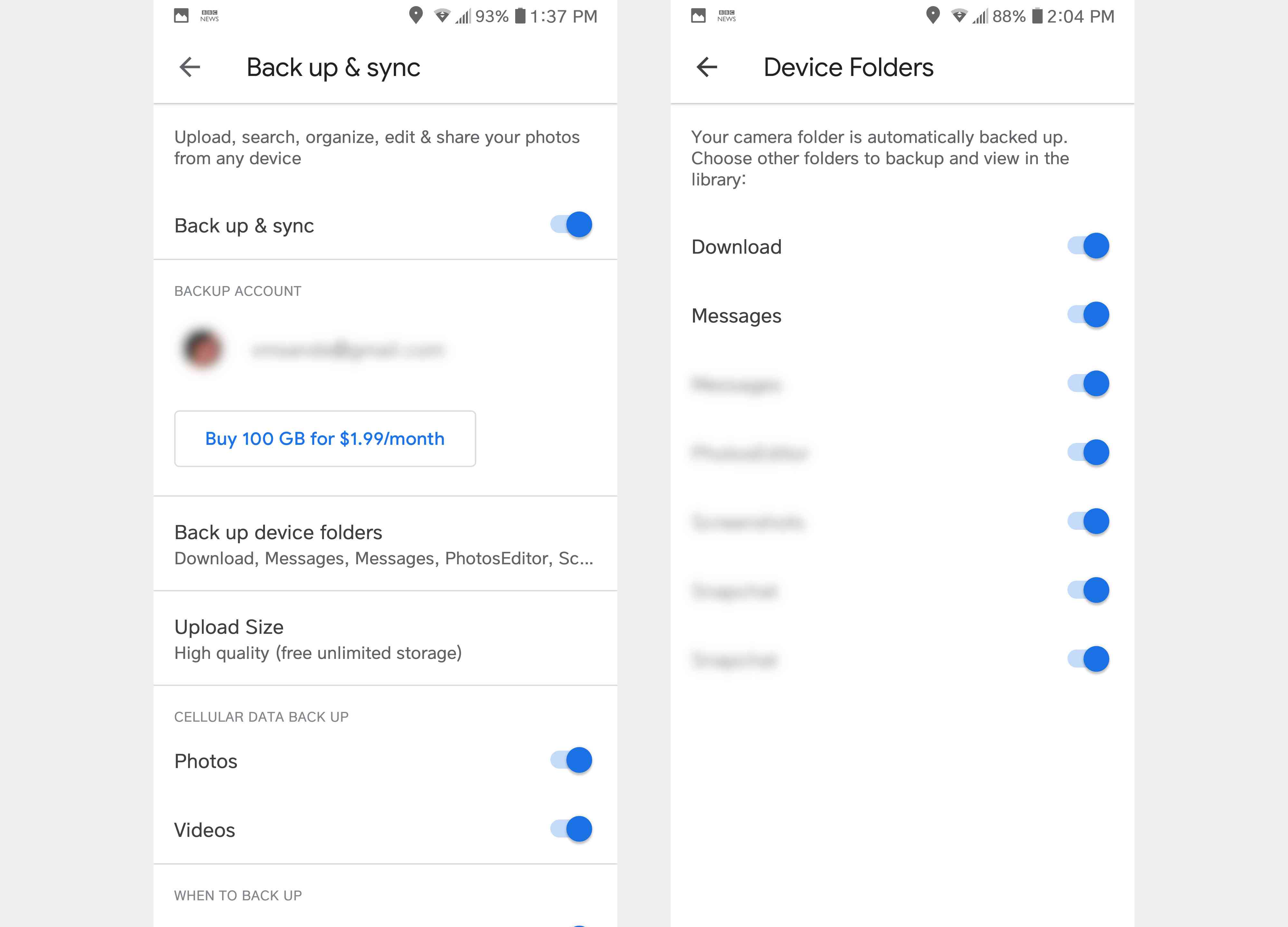
Zálohování fotografií ve vašem počítači na Google Photo (Windows nebo Mac)
Google nabízí aplikaci speciálně pro zálohování fotografií v počítači: Zálohování a synchronizace.
-
V prohlížeči přejděte na https://photos.google.com/apps.
-
Klepněte na Stažení.
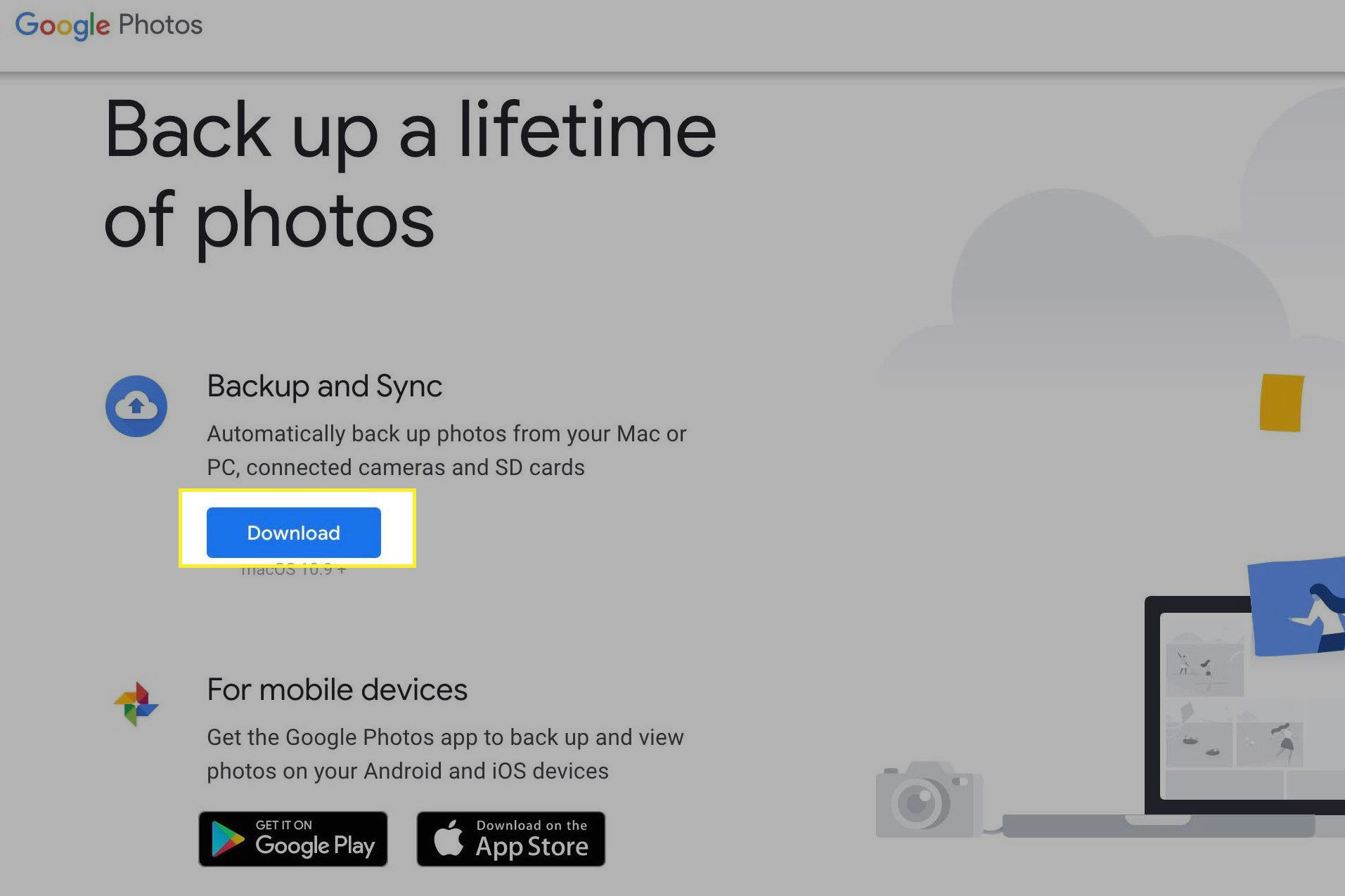
-
Otevřete instalační program a postupujte podle pokynů na obrazovce.
-
Zahájení Zálohování a synchronizace.
-
Přihlaste se k účtu Google, který používáte pro Fotky Google.
-
Vyberte, co chcete zálohovat: fotografie nebo videa nebo všechny soubory plus jakékoli konkrétní složky.
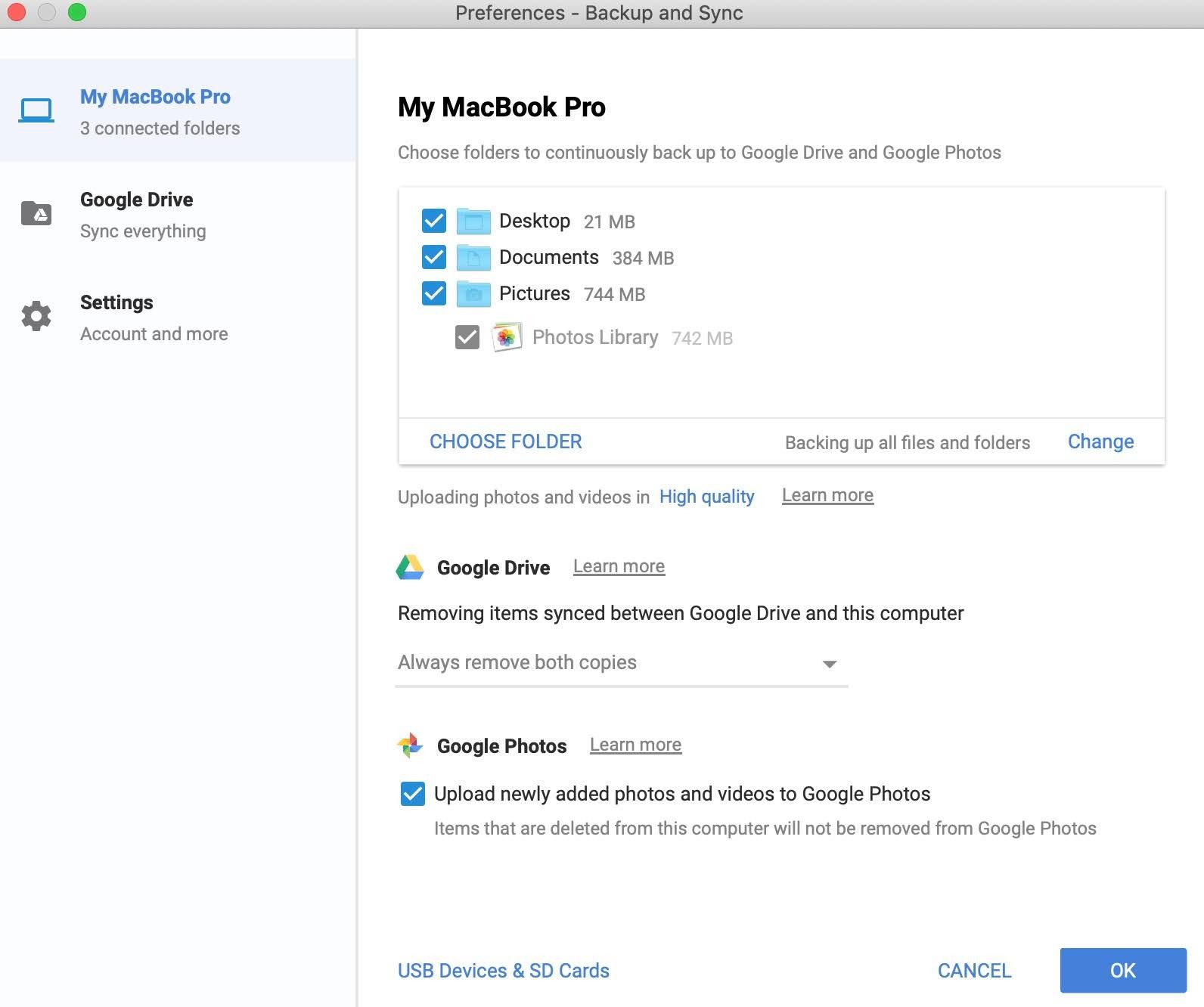
-
Chcete-li zvolit velikost nahrávání, vedle Nahrávání fotografií a videí, vyberte Spořič úložiště (dříve „vysoce kvalitní“) nebo Originál. Vzhledem k tomu, že uložené fotografie jsou součástí vašeho bezplatného 15 GB sdíleného úložného prostoru Google, je pravděpodobně tou nejlepší volbou volba Saver úložiště, protože tyto fotografie zabírají méně místa.
Věci k zapamatování
Místo v zařízení můžete ušetřit smazáním fotek a videí, která jste zálohovali ve Fotkách Google. Položky zůstanou ve Fotkách Google bez ohledu na to, co ve svém zařízení děláte. Podobně pokud odstraníte položku z Fotek Google, zůstane ve vašem počítači. Stejně jako u všech důležitých souborů byste měli fotografie zálohovat alespoň na dvou místech, například ve službě Fotky Google a na externím pevném disku.